如何关闭电脑开机启动项
2024-01-11 12:24
作者:懒虫
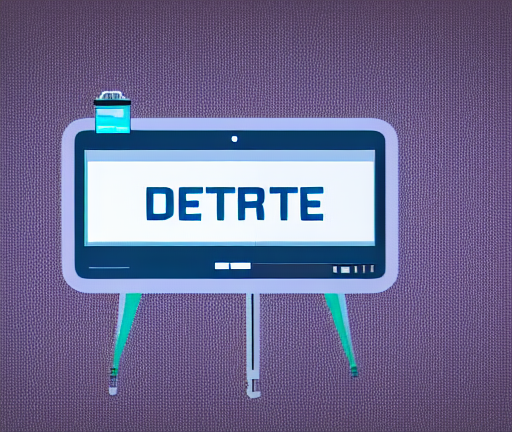
关闭电脑开机启动项可以帮助提高系统的启动速度和减少系统开机时的负担。下面是关闭电脑开机启动项的几种方法:
1. 通过系统配置实用程序(msconfig)关闭启动项:
- 在Windows操作系统中,打开运行窗口(Win键+R),输入“msconfig”并按回车键。
- 在系统配置窗口中,切换到“启动”选项卡。
- 取消勾选不需要启动的程序或服务的复选框。
- 点击“应用”按钮,并重新启动系统。
2. 通过任务管理器关闭启动项:
- 在Windows操作系统中,按下“Ctrl + Shift + Esc”组合键打开任务管理器。
- 切换到“启动”选项卡,列出了系统启动时自动运行的程序。
- 右键点击不需要启动的程序,选择“禁用”选项。
3. 通过注册表编辑器关闭启动项:
- 在Windows操作系统中,打开运行窗口(Win键+R),输入“regedit”并按回车键。
- 导航到以下路径:HKEY_CURRENT_USER\Software\Microsoft\Windows\CurrentVersion\Run
- 右键点击不需要启动的程序,选择“删除”选项。
4. 使用第三方启动项管理工具:
- 有一些第三方软件可以帮助管理启动项,如CCleaner、Autoruns等。
- 安装并打开相关软件,可以看到列出的所有启动项,在界面上方有禁用或删除选项,可以选择对应的启动项进行操作。
在关闭电脑开机启动项之前,建议先确定每个启动项的作用和重要性。有些启动项可能与系统或常用软件相关,关闭后有可能会导致系统或软件的异常运行或功能受限。
总之,关闭电脑开机启动项可以提高系统启动速度,减少系统负担,并提升电脑的整体性能。






